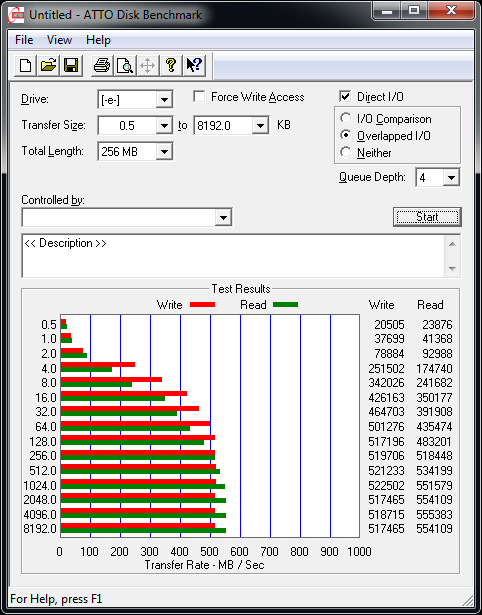Интерфейс USB 3.0 набрал популярность, сегодня его можно встретить практически на любых платформах. Впрочем, сразу было понятно, что предел пропускной способности 5 Гбит/с долго не продержится. И в Интернет за последний год начала просачиваться информация о спецификации USB 3.1 и новом штекере Type C. Появление материнских плат с поддержкой USB 3.1 стало лишь вопросом времени. И в нашу тестовую лабораторию как раз поступила материнская плата ASUS Z97-A/USB3.1, которую будет весьма интересно протестировать, в том числе и на производительность USB 3.1.
Ещё на Computex 2014 была показана первая материнская плата с поддержкой USB 3.1 - MSI Z97A Gaming 6. Другие производители присоединились позднее, например, только на днях появилась информация о Biostar Gaming Z97X. Но ASUS стала первой компанией, предоставившей нам готовую материнскую плату - Z97-A/USB3.1. Она оснащена интерфейсом USB 3.1, который обеспечивает пропускную способность до 10 Гбит/с. Будет интересно посмотреть, каким образом ASUS интегрировала поддержку USB 3.1, и как обеспечивается столь высокая пропускная способность.
Материнская плата ASUS Z97-A стала нашей первой платформой для тестов USB 3.1. Она оснащена четырьмя слотами памяти DDR3, двумя механическими слотами PCIe 3.0 x16, слотом PCIe 2.0 x16 с двумя подведенными линиями, двумя слотами PCIe 2.0 x1 и PCI. Для подключения накопителей служат четыре слота SATA 6 Гбит/с, интерфейс SATA Express и слот M.2. Отметим наличие шести портов USB 3.0, шести USB 2.0 и двух новых интерфейсов USB 3.1.
ASUS выбрала для новой материнской платы формат ATX. Печатная плата чёрная, как и большинство интерфейсов. Порты SATA, первые слот PCIe 3.0 x16 и два слота памяти DDR3 DIMM из четырёх – серые. Добавьте к этому три небольших бронзовых радиатора. В целом, материнская плата выглядит симпатично.
Спецификации
Ниже приведены технические спецификации материнской платы:
| Формат материнской платы | ATX |
|---|---|
| Производитель и модель |
ASUS Z97-A/USB3.1 |
| Сокет CPU | LGA1150 |
| Розничная цена | Н/Д |
| Сайт производителя | ASUS |
| Функции северного моста/CPU | |
| Чипсет | Intel Z97 Express |
| Память и тип | 4x DDR3 (два канала) |
| Подсистема памяти | Макс. 32 Гбайт (планками DIMM по 8 Гбайт) |
| SLI / CrossFire | CrossFireX (2-Way), SLI (2-Way) |
| Встроенные функции | |
| PCI Express | 2x PCIe 3.0 x16 (x16/-, x8/x8) 1x PCIe 2.0 x16 (x2) 2x PCIe 2.0 x1 |
| PCI | 2x PCI |
| Контроллер Serial ATA, SAS и ATA | 4x SATA 6G с поддержкой RAID 0, 1, 5, 10 через Intel Z97 1x SATA-Express 10 Гбит/с через Intel Z97 1x слот M.2 10 Гбит/с через Intel Z97 (общий) |
| USB | 2x USB 3.1 через ASMedia ASM1142 (общий) 6x USB 3.0 через Intel Z97 (4x на панели ввода/вывода, 2x через гребёнку) 6x USB 2.0 через Intel Z97 (6x через гребёнки) |
| Видеовыходы | 1x HDMI-out, 1x DisplayPort, 1x DVI, 1x VGA |
| WLAN / Bluetooth | - |
| Thunderbolt | - |
| LAN | 1x Intel I218-V Gigabit-LAN |
| Аудио | 8-канальный Crystal Sound 2 Audio Codec (Realtek ALC1150) |
Коробка материнской платы очень похожа на ранее протестированную ASUS Z97-Deluxe, за исключением названия модели. Коробка сделана, по большей части, чёрной, слева показана затемнённое изображение материнской платы ASUS с радиатором PCH и надписью "5-Way Optimization". Справа по центру можно видеть название материнской платы и основные функции. Конечно, отдельно выделена поддержка USB 3.1.
Аксессуары в комплекте поставки
В комплект поставки материнской платы ASUS входят следующие аксессуары:
- Заглушка ввода/вывода
- Руководство материнской платы, DVD с драйверами и программным обеспечением
- Руководство по эксклюзивным функциям
- Три кабеля SATA
- Мостик 2-Way SLI
- Q-Connectors
ASUS Z97-A – не флагманская материнская плата, поэтому набор аксессуаров не самый обширный. Кроме заглушки ввода/вывода вы получите руководство материнской платы и руководство по эксклюзивным функциям, диск с драйверами и утилитами, три кабеля SATA, мостик 2-way SLI и Q-Connectors. Комплект полностью соответствует "обычной" Z97-A.
Чипсеты Z97 и Z87 существенно не отличаются. Можно сказать, что старый чипсет Z87 получил небольшое обновление, из функций хотелось бы отметить добавление поддержки M.2. В остальном вы получите максимум шесть портов SATA 6G и шесть USB 3.0. К южному мосту подключается восемь линий PCIe 2.0, что весьма скудно, особенно для дорогих high-end материнских плат.
ASUS установила два радиатора VRM через втулки, обеспечивающие охлаждение MOSFET. Восемь цифровых фаз питания CPU не относятся к премиальной категории, но обеспечивают достаточную мощность. Для дополнительного питания предусмотрен 8-контактный разъём ATX +12V. Максимальной мощности 336 Вт будет вполне достаточно для приличного разгона CPU.
За питание четырёх планок DDR3 DIMM отвечают две фазы, производитель заявляет поддержку частоты до 3400 МГц. Слева внизу от слотов модулей памяти расположена гребёнка USB 3.0, которые обеспечивает два высокопроизводительных порта USB 3.0 для передней панели корпуса. В нижнем правом углу печатной платы можно видеть переключатель EZ-XMP, который активирует профили Extreme Memory Profiles памяти, а также кнопку MemOK!, которая будет полезна в случае возникновения каких-либо проблем с памятью – плата самостоятельно выставит более безопасные настройки памяти для гарантированной загрузки.
ASUS Z97-A(/USB 3.1) обеспечивает разные слоты расширения. Вы получите следующие пары: слоты PCIe 3.0 x16 (механические), PCIe 2.0 x1 и PCI. Снизу можно видеть механический слот PCIe 2.0 x16, который подключается двумя линиями к чипсету Z97.
Благодаря наличию двух механических слотов PCIe 3.0 x16 пользователь может устанавливать конфигурацию multi-GPU с двумя видеокартами AMD или NVIDIA. В таком случае 16 линий PCIe 3.0 разделяются поровну, каждая видеокарта получает по восемь линий.
Что касается портов подключения накопителей, то ASUS отказалась от дополнительных контроллеров, вы получите шести "родных" портов SATA 6 Гбит/с, которые даёт чипсет Z97. Но два порта отведены под интерфейс SATA Express, который может обеспечивать теоретическую пропускную способность до 10 Гбит/с. В правой верхней части фотографии (над слотами DIMM) можно заметить слот M.2, в который можно устанавливать модули длиной 6 см или 8 см. Максимальная пропускная способность в таком случае составляет 10 Гбит/с. На слот подаются две линии PCIe 2.0 от PCH. Данное подключение является общим с двумя слотами PCIe 2.0 x1. Так что если вы установите накопитель в слот M.2, то слоты x1 использовать не сможете. Переключение осуществляется в BIOS.
- DisplayPort 1.2, HDMI-out 1.4a
- VGA, DVI-D
- 2x USB 3.1 (ASMedia ASM1142)
- PS/2, 2x USB 3.0 (Intel Z97)
- Gigabit-LAN (Intel I218-V), 2x USB 3.0 (Intel Z97)
- аналоговые звуковые порты, цифровой оптический выход (Toslink)
Вне всякого сомнения, "изюминкой" материнской платы стали два бирюзовых порта USB 3.1 (они по-прежнему относятся к типу A), в остальном мы получаем ту же панель ввода/вывода, что и у обычной Z97-A. Вместо портов USB 2.0 у новой платы установлены два USB 3.1. Их дополняют четыре порта USB 3.0, разъёмы PS/2 и Gigabit LAN, пять аналоговых звуковых портов 3,5 мм и гнездо Toslink для цифрового аудио. Имеются видеовыходы DisplayPort, HDMI, DVI и VGA, которые позволяют задействовать интегрированное графическое ядро процессора Haswell.
ASUS установила звуковую подсистему под названием "Crystal Sound 2". Она отделена от остальной части материнской платы, чтобы снизить помехи. Четыре "золотых" конденсатора Nichicon улучшают качество звукового тракта. Имеется и усилитель для подключения наушников с высоким сопротивлением. Ещё одно преимущество кроется в том, что правые и левые каналы распределены по разным слоям материнской платы, чтобы уменьшить взаимные помехи.
На плату установлены три дополнительных чипа:
Слева можно видеть контроллер Intel I218-V отвечающий за звуковую подсистему. Он поддерживает максимальную скорость 1 Гбит/с, а также предыдущие стандарты с меньшей скоростью. Поддерживается и технология Wake-on-LAN. По центру можно видеть мост ASMedia ASM1083, обеспечивающий подключение к PCH двух слотов PCI. Поскольку чипсет Z97 PCH не имеет "родной" поддержки PCI, без моста PCIe-на-PCI было не обойтись.
Наконец, справа располагается чип Nuvoton NCT6791D, отвечающий за мониторинг напряжений, температур и скоростей вентиляторов. Также поддерживается и управление вентиляторами.
Даже последние чипсеты Intel не имеют "родной" поддержки USB 3.1. И даже с новым чипсетом Intel 100 ситуация вряд ли изменится, поскольку поддержки USB 3.1 у него, скорее всего, не будет. Поэтому всем производителям материнских плат придётся опираться на дополнительные чипы. В данном случае используется ASMedia ASM1142, полностью совместимый со спецификациями USB 3.1 и позволяющий добавить соответствующую поддержку на современные и будущие материнские платы.
Существенным преимуществом нового интерфейса USB 3.1 можно назвать удвоение теоретической пропускной способности с 5 Гбит/с до 10 Гбит/с, а также новый штекер типа C. Многие пользователи выражали недовольство по поводу подключения USB-штекера предыдущих стандартов, поскольку приходилось соблюдать единственную возможную ориентацию и вставлять штекер "правильной" стороной. С разъёмами типа C вы можете вставлять штекер в любой ориентации.
ASMedia ASM1142 может обеспечивать два порта, на вход контроллера можно подавать две линии PCIe 2.0 или PCIe 3.0. Так что контроллер USB 3.1 готов к новым чипсетам Intel 100, которые должны обеспечивать значительно число линий PCIe 3.0. В случае материнской платы ASUS Z97-A/USB 3.1 контроллер ASM1142 подключен через общие ресурсы с механическим слотом PCIe 2.0 x16. В BIOS можно переключить подачу линий на контроллер USB 3.1 или слот расширения.
Чип ASMedia ASM1442K (TMDS Level Shifter) припаян между сокетом CPU и панелью ввода/вывода, он отвечает за преобразование напряжения между интегрированным графическим ядром и видеовыходами DVI и HDMI. Без подобного преобразования не будут поддерживаться стандарты для воспроизведения медиа 3D и 4K.
Не каждый пользователь пожелает выполнять разгон вручную. Для этой цели ASUS добавила чип TPU (Turbo Processing Unit). Пользователь может вызвать предварительно заданные профили разгона в утилите AI Suite 3, чтобы разогнать систему. Причём это касается не только CPU, но и оперативной памяти.
На плату установлена кнопки питания, а также индикатор, который горит даже при выключенном компьютере (если к плате подводится питание).
В средней позиции переключателя TPU процессор автоматически разгоняется. Во второй позиции увеличивается не только множитель CPU, но и частота BCLK. С помощью переключателя EPU можно активировать режим оптимизации потребления энергии. Наконец, перемычка слева позволяет сбросить параметры BIOS на значения по умолчанию, если замкнуть второй и третий контакты.
Хорошо продуманная раскладка материнской платы предусматривает пять 4-контактных разъёмов для подключения вентиляторов, которыми можно управлять в BIOS. Пользователь может выбирать режимы "Disabled", "Auto", "DC Mode" и "PWM Mode". Также поддерживаются три профиля работы: Standard, Silent и Turbo. Если предварительно заданные профили по какой-то причине не устраивают, пользователь может вручную задавать скорости вентиляторов в процентах для трёх уровней температуры.
В обзоре материнских плат на Intel Z97 от ASUS мы впервые упомянули о новой оптимизации 5-Way Optimization. К предыдущим функциям "TPU", "EPU", "Digi+" и обновлённой "Fan Xpert 3" добавилась "TurboApp", которую мы подробно рассмотрим ниже. На печатной плате установлены соответствующие чипы, формирующие функцию ASUS Dual Intelligent Processors 5. Все регулировки в AI Suite 3 теперь выполняются на аппаратном уровне, что должно повысить их эффективность. Пользователь может указать настройки вручную, либо выбрать автоматическую установку.
Целью ASUS была оптимизация системы под поведение пользователя. Многим нужна более высокая производительность, других интересует максимально эффективная работа системы. Остальным подавай как можно более тихую систему, с оптимизацией установленных вентиляторов. В целом, AI Suite 3 и 5-way Optimization позволяют максимально адаптировать систему под нужды пользователя.
BIOS
Перейдём к UEFI. ASUS не представила BIOS новее установленной версии 0401, поскольку материнская плата появилась недавно.
ASUS использовала тот же интерфейс, что и у протестированных ранее материнских плат Intel Z97. Отдельные пункты подсвечиваются желтым, оставшиеся пункты – белым. Начнём с верхнего левого угла. Там выводится время и дата. Рядом можно заметить язык UEFI. Новым добавлением стал мастер "EZ Tuning Wizard", облегчающий задачу разгона для новичков. Впрочем, хардкорным оверклокерам такая функция ни к чему, они наверняка предпочтут выставлять все настройки вручную. Но всё же приятно, что о начинающих пользователях ASUS тоже позаботилась.
В следующем поле приводится информация о модели материнской платы, установленной версии BIOS, модели CPU, тактовых частотах и ёмкости памяти. Правее можно видеть температуру CPU и материнской платы. Также выводится напряжение CPU. Ниже в левом поле выводится информация об установленных модулях памяти, занятые слоты, ёмкости и частоты. Также можно выбрать профиль Extreme Memory Profiles (или XMP), если таковые присутствуют. Правее выводится информация о подключенных накопителях. Наконец, нижнее поле позволяет настроить скорости вентиляторов, с помощью функции "Manual Fan Tuning " можно выставить скорость индивидуально.
В правой части окна выставляется базовый режим работы. По умолчанию активен режим Normal. Но можно активировать режимы "ASUS Optimal" и "Power Saving". В режиме "ASUS Optimal" система увеличивает производительность, в режиме "Power Saving" она начинает работать более эффективно. Также вы можете легко изменять порядок загрузки. Вы можете переключиться в расширенный режим, кликнув "Advanced Mode" или нажав клавишу "F7", его мы рассмотрим ниже.
Режим Advanced Mode визуально похож на EZ Mode, но имеет другую структуру. Первая вкладка известна по первым материнским платам LGA1150 от ASUS. Функция "My Favorites" содержит набор наиболее часто используемых функций BIOS, которые можно хранить на отдельной странице. Но добавление функций ASUS было решено несколько иначе. Контекстное меню у исчезло, для добавления следует кликать на функцию "My Favorite (F3)" сверху или использовать клавишу "F3". Откроется отдельное окно, в котором можно выбрать функции. На основной странице "Main" содержится базовая информация: версия BIOS, установленная модель процессора и спецификации памяти. Здесь можно изменить язык меню, если требуется.
Следующей идёт вкладка "Ai Tweaker". В ней сведены все функции разгона, реализовано большое количество опций, которые будут достаточны и для опытных оверклокеров. Вы сможете выставлять тактовые частоты CPU или памяти, а также отдельные напряжения. Ниже приводится описание того, что выполняет каждая функция. Многочисленные интегрированные компоненты можно традиционно отключать на следующей вкладке. Здесь можно, например, отключить новую функцию SATA Express. Некоторая информация мониторинга постоянно выводится в правом поле, но ASUS добавила отдельную вкладку "Monitor", где можно, в том числе, выставлять скорости работы вентиляторов. Вы также можете посмотреть температуры и напряжения.
Все настройки, влияющие на процесс загрузки, располагаются на вкладке "Boot". Если вас беспокоит загрузочная картинка, вы можете здесь её отключить. Здесь также есть опции Boot Override, которые обычно выносят на последнюю страницу. ASUS также добавила несколько утилит. Через "ASUS EZ Flash 2 Utility" можно обновлять UEFI. Все настройки UEFI можно сохранять в восемь профилей, которые можно сохранять на USB-брелок или импортировать через функцию "ASUS Overclocking Profile". Опция "ASUS SPD Information" считывает значения SPD (Serial Presence Detect) с модулей памяти DIMM. В пункте "Exit" можно сохранить настройки или загрузить настройки по умолчанию. Перед сохранением настроек UEFI выводится небольшое окно, в котором указываются все изменяемые настройки. Кроме того, если вы хотите добавлять заметки, то вам больше не потребуется бумага и ручка - можно просто активировать функцию "Quick Note".
Удобство нового интерфейса UEFI мы оцениваем удовлетворительно. При навигации по меню заметны подёргивания и рывки - по крайней мере, это касается клавиатуры. Но курсор мыши двигается плавно. В остальном все настройки срабатывают хорошо. Насчет стабильности работы жалоб у нас тоже не возникло.
Разгон
Материнская плата ASUS Z97-A(/USB 3.1) не является топовой моделью в настольном семействе, но она получила немало функций разгона, позволяющих выжать дополнительную производительность из процессоров Socket LGA1150 с суффиксом "K".
Частоту BCLK можно регулировать от 80 МГц до 300 МГц с шагом 0,1 МГц. Что касается напряжения CPU, то доступен обширный выбор, а именно режимы Override, Adaptive и Offset. Первые два режима выставляют фиксированное напряжение от 0,800 В до 1,920 В. В режиме смещения (Offset) можно выставлять дельту от 0,001 до 0,999 В в любом направлении. Три режима выставления напряжения должны удовлетворить любых пользователей, тем более что ASUS, как и раньше, позволяет очень тонко регулировать напряжения с шагом 0,001 В. Плата предлагает механизмы для устранения эффекта VDroop. Для этой цели в BIOS имеется параметр Load-Line Calibration, который можно выставлять от Level 1 до 9. Все другие функции разгона приведены в следующей таблице.
| Обзор функций разгона ASUS Z97-A(/USB 3.1) | |
|---|---|
| Базовая частота | от 80 МГц до 300 МГц с шагом 0,1 МГц |
| Напряжение CPU | от 0,800 В до 1,920 В с шагом 0,001 В (режим Override и Adaptive) от -0,999 В до +0,999 В с шагом 0,001 В (режим Offset) |
| Напряжение DRAM | от 1,20000 В до 1,92000 В с шагом 0,01000 В (фикс. режим) |
| Напряжение CPU-VCCIN | от 0,800 В до 2,700 В с шагом 0,010 В (фикс. режим) |
| Напряжение CPU-Ring | от 0,800 В до 1,920 В с шагом 0,001 В (режим Override и Adaptive) от -0,999 В до +0,999 В с шагом 0,001 В (режим Offset) |
| Напряжение CPU-SA | от -0,999 В до +0,999 В с шагом 0,001 В (режим смещения) |
| Напряжение CPU-IO-Analog/Digital | от -0,999 В до +0,999 В с шагом 0,001 В (режим смещения) |
| Напряжение PCH-Core | от 0,70000 В до 1,40000 В с шагом 0,01250 В (фикс. режим) |
| Тактовая частота PCIe | - Н/Д - |
| Прочие напряжения | PCHVLX, VTTDDR, Clock Crossing Boot / Reset / Voltage |
| Опции памяти | |
| Тактовая частота | Зависит от CPU |
| Command Rate | Изменяется |
| Задержки | 43 параметра |
| XMP | Поддерживается |
| Прочие функции | |
| Дополнительные функции | UEFI-BIOS Настройки сохраняются в профили Режимы энергосбережения: стандартные режимы энергосбережения C1E, CSTATE (C6/C7), EIST Turbo-режимы (All Cores, By number of active cores), контроллер вентилятора CPU и четырех опциональных, Short Duration Power Limit, Long Duration Maintained, Long Duration Power Limit, Primary Plane Current Limit FIVR Switch Frequency Signature, FIVR Switch Frequency Offset CPU Load-Line Calibration (LvL 1-9) |
Мы начали с 4,7 ГГц на 1,250 В. На удивление, материнская плата такой режим не выдержала и выдала "синий экран". Так что нам пришлось увеличивать напряжение. Но даже повышение до 1,3 В не привело к стабильной работе. Чтобы не бороться с высокими температурами, мы решили уменьшить тактовую частоту до 4,6 ГГц, после чего начали искать минимальное напряжение VCore. С 1,250 В мы смогли снизить его до 1,2 В.
Частоту 4,7 ГГц мы не получили, но процессор хорошо работал на частоте 4,6 ГГц с напряжением 1,2 В.
Мы также провели разгон памяти. Для этой цели мы выбрали два DIMM, каждый ёмкостью 4 Гбайт - "Corsair XMS3 Dominator Platinum DDR3-2800". Сначала мы проверили работу с XMP, после чего выполнили разгон без использования функции XMP.
Значения профиля Extreme Memory Profile были выставлены системой корректно, мы получили стабильную работу. Но с помощью ручных настроек мы достигли меньших задержек. В BIOS мы выставили напряжение VDIMM 1,65 В.
ASUS AI Suite 3
ASUS вместе с материнской платой приложила известный комплект AI Suite под Windows, в котором добавлено много новых функций. Как и в случае других материнских плат на Z97, здесь прилагается третья версия пакета, в которой набор функций был расширен. Хорошим примером можно назвать "TurboApp", которая входит в состав набора 5-Way Optimization. Данная функция позволяет для каждого приложения задать множитель CPU, звуковую конфигурацию и сетевой приоритет. В результате можно гарантировать, что только нужные приложения и/или игры будут работать с увеличенной производительностью CPU.
Конечно, в пакет AI Suite 3 входят и четыре других функции. TPU отвечает за тактовые частоты, обновлённая Fan Xpert 3 обеспечивает регулировку скорости вращения вентиляторов. Функция Digi+ обеспечивает стабильную работу подсистемы питания. Максимальную эффективность обеспечивает функция "EPU", в которой есть четыре режима: автоматический, производительный, экономичный и бездействия. В нижней панели можно в любое время посмотреть информацию о частотах CPU и памяти, напряжениях, температуре и скоростях вращения вентиляторов. Если нажать на значок зубчатой передачи, то откроются настройки отдельных категорий.
В пакете ASUS AI Suite 3 есть и другие полезные функции, в том числе Ai Charger+ для быстрой подзарядки iPhone, iPad и the iPod благодаря поддержке BC 1.1. С помощью EZ Update ASUS обеспечивает обновление установленных программ и BIOS. Каждый раз после выпуска новой версии BIOS её можно скачать, после чего через функцию USB BIOS Flashback прошить новую версию, используя USB-накопитель. В особых случаях, например, при запланированной перезагрузке системы, AI Suite может напоминать пользователю об этом событии с помощью функции Push Notice. Также возможно информирование и о других событиях, например, превышении порога напряжений или температур. Функция USB 3.0 Boost обеспечивает высокую производительность подключаемых устройств USB 3.0 и 3.1 благодаря поддержке режима UASP (USB Attached SCSI Protocol). В пункте "Version" можно посмотреть установленную версию пакета.
В следующей галерее приведены скриншоты BIOS и утилиты AI Suite 3.
{jphoto image=70446}
Мы провели тесты ASUS Z97-A/USB 3.1 на следующей конфигурации:
Аппаратное обеспечение:
- Intel Core i7-4770K
- Тестовая материнская плата Socket 1150 на чипсете Intel Z97
- 2x4 Гбайт DDR3-2400 (G.Skill TridentX) - @ 1600 МГц, 9-9-9-24 1T, на 1,5 В
- Powercolor Radeon HD 7850
- Блок питания Seasonic X-Series 560W
- Samsung CDDVDW SH-222AB
- Жёсткий диск Seagate ST1000524AS 1 Тбайт
Для тестов пропускной способности использовались другие комплектующие.
Программное обеспечение:
- Windows 7 Home Premium 64-Bit SP1
- AMD Catalyst 14.4
- Intel INF-Utility 10.0.13
Для других драйверов мы использовали последние версии.
После выхода на рынок процессоров на микроархитектуре Nehalem, и интеграции контроллера памяти на CPU, разница по производительности между материнскими платами стала пренебрежимо малой. Это неудивительно, так как у производителей исчезли почти все механизмы оптимизации. В прошлом они могли оптимизировать параметры чипсета, чтобы выжать один-два процента производительности из материнской платы, но и эта возможность исчезла. Мы проводили наши тесты с модулями памяти в режиме 1600 МГц и задержками 9-9-9-24 1T, и все материнские платы, позволявшие настраивать задержки памяти, демонстрировали одинаковую производительность.
В целом, хотя сравнительные тесты производительности материнских плат и не способны дать такой разницы, как раньше, они всё равно интересны. Дело в том, что тесты позволяют быстро оценить, как разные производители реализуют поддержку функций, подобных Turbo, или опираются на хитрости фонового разгона. На материнской плате ASUS Z97-A/USB 3.1 нам пришлось отключить функцию "ASUS MultiCore Enhancement", чтобы сравнение было честным.
Но для тестов мы ограничились только четырьмя приложениями, а именно 3DMark 2011, 3DMark 2013, SuperPi 8M, Cinebench 11.5 и SiSoft Sandra 2014 Memory Benchmark:
3DMark 2013
Fire Strike
3DMark 2011
Performance-Mode
Cinebench 11.5 CPU
SiSoft Sandra 2014
Memory Benchmark
SuperPi 8M
Мы получили вполне типичный уровень производительности.
Мы провели тесты времени загрузки. Мы измеряли время в секундах, которое требуется материнской платы на инициализацию всех компонентов до загрузки Windows.
Время загрузки
от включения системы до начала загрузки Windows
13,05 секунд потребовалось материнской плате ASUS Z97-A/USB 3.1 на инициализацию всех компонентов, так что она относится к половине самых быстрых протестированных плат Socket LGA1150.
Сегодня вопрос энергопотребления ПК довольно актуален, и разница по энергопотреблению между материнскими платами встречается намного чаще, чем разница по производительности. С одной стороны, она может быть связана с BIOS, где функции энергосбережения Intel могут быть реализованы не полностью или некорректно. Или попросту отключены по умолчанию. Или неактивные интегрированные компоненты, когда они заменены дополнительными чипами или просто не используются, не отключаются и продолжают потреблять энергию. Схема питания тоже вносит свой вклад в общее энергопотребление, поскольку она может давать больше энергии, чем требуется компонентам. Да и эффективность (КПД) системы питания тоже очень важна. Если эффективность невысокая, то система потребляет больше энергии от блока питания. Не следует недооценивать роль программного управления, вся система питания должна быть сбалансирована и скоординирована, чтобы обеспечивать приемлемую эффективность.
Плата ASUS Z97-A/USB 3.1 оснащена несколькими дополнительными контроллерами. Отметим LAN-контроллер, host-контроллер USB 3.1, мост PCI и звуковой кодек, которые вносят свой вклад в энергопотребление системы.
Мы измерили энергопотребление системы в режиме бездействия под Windows, а также при полной 2D-нагрузке Cinebench 11.5 и Prime95 (torture test, полная нагрузка). Ниже приведено энергопотребление для всей системы.
Тест 1: встроенные компоненты активны:
В первом тестовом прогоне мы оставили все настройки по умолчанию, когда большая часть интегрированных компонентов материнской платы активны. Мы использовали видеокарту Radeon HD 7850, хотя в BIOS мы не отключали iGPU. Как мы уже отметили выше, все функции энергосбережения были включены, мы не вносили каких-либо оптимизаций вручную.
энергопотребление
Бездействие
Материнская плата Z97-A/USB 3.1 оказалась более экономной, чем Maximus VII Formula, мы получили 45,9 Вт, что ниже 50-Вт планки. Но энергопотребление нельзя назвать низким, плата занимает третье место в нашем рейтинге с конца.
энергопотребление
Cinebench 11.5 CPU
Под частичной нагрузкой мы получили энергопотребление 106,1 Вт, позиция улучшилась на одно место. Но существенной экономии ждать не приходится.
энергопотребление
Prime95
Под полной нагрузкой Prime95 система с материнской платой потребляла немало энергии – 118,4 Вт. Мы вновь получили третье место с конца.
Напряжение (Prime95)
По напряжению VCore мы не получили каких-либо сюрпризов. Уровень составил 1,044 В.
Так как большинству пользователей все встроенные контроллеры не требуются, мы провели ещё один тестовый прогон, во время которого из интегрированных компонентов активировали только контроллер LAN и звуковой чип. Все дополнительные контроллеры USB 3.0 и SATA мы отключали. Материнская плата по-прежнему выставляла уровни напряжения автоматически, но мы вручную выставили все функции энергосбережения. Мы по-прежнему использовали видеокарту RADEON HD 7850.
Тест 2: интегрированные компоненты отключены (активны 1x LAN + звук)
энергопотребление
Бездействие
Мы смогли отключить только новый контроллер USB 3.1. Система в режиме бездействия стала потреблять на 1,5 Вт меньше, выиграв две позиции.
энергопотребление
Cinebench 11.5 CPU
Под нагрузкой Cinebench R11.5 энергопотребление уменьшилось на 1,4 Вт, мы получили уровень 104,7 Вт. Но позиция всё равно хуже среднего.
энергопотребление
Prime95
Под полной нагрузкой мы получили энергопотребление системы 117,3 Вт от розетки. Разница составила всего 1,1 Вт. Материнская плата заняла свое место среди аутсайдеров.
Напряжение (Prime95)
По напряжению CPU изменений не произошло.
Несмотря на дополнительный host-контроллер USB 3.1, мы не получили существенного увеличения энергопотребления в режиме бездействия. Но под нагрузкой материнская плата показывает результаты хуже среднего.
Производительность USB 3.1
Перейдём к самой интересной части теста, а именно к производительности USB 3.1. Как мы уже упоминали, материнская плата ASUS Z97-A/USB 3.1 обеспечивает два новых интерфейса благодаря контроллеру ASMedia ASM1142 USB 3.1. Теоретически пропускная способность составляет 10 Гбит/с, но нелегко будет найти накопитель, который смог бы нагрузить подобный уровень пропускной способности. В теории такую скорость могут дать скоростные модули M.2, но пока что мы решили взять два накопителя (m)SATA 6 Гбит/с в массиве RAID 0.
Мы получили от ASUS внешнюю оснастку с двумя накопителями mSATA 6 Гбит/с в массиве RAID 0. Но этого недостаточно. Для полной производительности в утилите ASUS AI Suite 3 нужно активировать режим USB 3.1 Boost Mode.

Как можно видеть по результатам тестов, для высокого уровня производительности вам не нужна даже более современная ОС Windows 8.1. По чтению и записи наш накопитель показал скорость чуть выше 700 Мбайт/с, что превышает спецификации USB 3.0.
Но мы также провели тесты под установкой Windows 8.1 и получили следующие результаты:

Удивительно, но под Windows 8.1 накопитель дал меньшую скорость, чем под Windows 7. Мы получили скорость чтения 660 Мбайт/с и скорость записи 666 Мбайт/с, что превосходит спецификации USB 3.0.
Производительность USB 3.0
По портам USB 3.0 мы получаем минимально необходимую конфигурацию, то есть шесть портов подключены к PCH материнской платы ASUS Z97-A/USB 3.1 в "родном" режиме. Четыре порта вынесены на панель ввода/вывода, ещё два доступны через гребёнку. Мы по-прежнему используем оснастку USB 3.0 S3510BMU33T от Star Tech для наших тестов USB 3.0. Благодаря внутреннему интерфейсу SATA 6G и поддержке USB 3.0 UASP (USB Attached SCSI Protocol) мы получаем высокие результаты производительности. В новой оснастке USB 3.0 мы по-прежнему используем накопитель SanDisk Extreme ёмкостью 120 Гбайт.
Чтобы результаты были сравнимы с другими материнскими платами, мы не использовали в тесте режим Turbo. Пропускная способность записи составила почти 300 Мбайт/с. По чтению мы получили меньший результат – максимум, 273 Мбайт/с.
Производительность SATA 6G
ASUS оснастила Z97-A/USB 3.1 четырьмя "родными" портами SATA 6G. Для наших тестов мы использовали накопитель SanDisk Extreme 120, который напрямую подключали к порту SATA.
Мы получили хорошие результаты производительности портов SATA 6 Гбит/с. Скорость записи составила до 522 Мбайт/с, скорость чтения – до 555 Мбайт/с.
Производительность M.2
Мы продолжаем тестировать производительность M.2. Преимуществом платформы X99 можно назвать подключение слота M.2 в большинстве случаев через четыре линии PCIe 3.0 к CPU, что увеличивает теоретическую пропускную способность до 32 Гбит/с. Но проблема заключается в том, что сегодня SSD M.2 просто не могут задействовать такую пропускную способность. Но для тестов мы можем использовать доступные сегодня SSD M.2, которые показывают скорость выше 10 Гбит/с. Для тестов мы взяли Samsung SSD XP941 на 512 Гбайт. Накопитель длиной 8 см обеспечивает скорость чтения 1170 Мбайт/с и записи 950 Мбайт/с, по крайней мере, если верить спецификациям. Интерфейс Solid State Module соответствует M.2 16 Гбит/с, то есть четырём линиям PCIe 2.0.
Слот M.2 материнской платы подключен через две линии PCIe 2.0 к чипсету, теоретически скорость составляет до 10 Гбит/с. Так что наш Samsung XP941 будет упираться в производительность чипсета Z97.
Узким местом оказался чипсет Z97. Две линии PCIe 2.0 обеспечивают скорость чтения до 828 Мбайт/с и скорость записи до 716 Мбайт/с.
ASUS представила материнскую плату Z97-A/USB 3.1, которая отличается от большинства моделей на чипсетах Intel X99 и Z97 одной важной особенностью: поддержкой нового стандарта USB 3.1 в виде двух портов типа A, которые расположены прямо на панели ввода/вывода. ASUS использовала для этих портов контроллер ASMedia ASM1142, который как раз поддерживает два порта USB 3.1, он подключен по двум линиям PCIe 2.0 (10 Гбит/с) к чипсету Z97. У обычной материнской платы Z97-A на том же месте были установлены два порта USB 2.0. Новая Z97-A/USB 3.1 как раз отличается более быстрыми интерфейсами. Схожие решения мы наверняка скоро получим и на материнских платах других производителей. Преимущество кроется и в том, что контроллер совместим по контактам с предыдущими чипами ASMedia. Если подключение к контроллеру достаточно быстрое, то производители могут легко представить обновлённые материнские платы с поддержкой нового интерфейса.
В остальном материнская плата идентична обычной Z97-A без USB 3.1. Плата ATX обеспечивает достаточно функций для умеренного разгона процессора. В UEFI BIOS есть все необходимые опции, отметим встроенные кнопки питания и MemOK!, переключатели TPU, EPU и EZ-XMP. Слотов тоже большое количество: вы получите два слота PCIe 2.0 x1 и два PCI, два PCIe 3.0 x16 и один PCIe 2.0 x16. Так что на материнскую плату можно установить две видеокарты AMD или NVIDIA в конфигурации 2-Way SLI/CrossFireX, на каждую будет подаваться восемь линий PCIe 3.0. Четыре слота памяти DDR3 DIMM позволяют установить ёмкость до 32 Гбайт.
Кроме двух портов USB 3.1 можно отметить шесть обычных портов USB 3.0 и шесть USB 2.0. Накопители можно подключать через четыре порта SATA 6 Гбит/с или интерфейс SATA Express на 10 Гбит/с, но есть и слот M.2 тоже на 10 Гбит/с. Графическое ядро процессоров LGA1150 можно вывести через интерфейсы DisplayPort 1.2, HDMI 1.4a, DVI-D и VGA. Отметим наличие сетевого контроллера Intel I218-V Gigabit LAN и звуковой подсистемы Crystal Sound 2 на основе популярного звукового кодека Realtek ALC1150.
Неудивительно, что материнская плата опирается на знакомый интерфейс ASUS UEFI, который показал убедительные результаты. Все функции хорошо представлены, навигация обеспечивается при помощи клавиатуры и/или мыши. Все настройки срабатывают корректно, со стабильностью у Z97-A/USB 3.1 каких-либо проблем мы не обнаружили. Но нас несколько разочаровало энергопотребление системы под нагрузкой, которое было выше обычного уровня. В режиме бездействия энергопотребление системы не превышало 50 Вт, так что здесь нареканий не возникло.
Пока что ASUS Z97-A/USB 3.1 ещё не появилась в продаже, поэтому цену мы привести не можем. Дата старта продаж неизвестна. Как только мы её узнаем, то обновим статью.
Преимущества ASUS Z97-A/USB 3.1:
- Достаточная подсистема питания CPU и расширенные функции разгона
- Хороший набор интерфейсов, в том числе четыре порта SATA 6 Гбит/с, шесть USB 3.0 и один SATA Express
- Поддержка PCI Express 3.0 на двух слотах PEG
- Очень хорошая производительность в целом и стабильность
- Поддержка USB 3.1 (два порта типа A)
- M.2 на 10 Гбит/с
- Crystal Sound 2 (Realtek ALC1150)
Недостатки ASUS Z97-A/USB 3.1:
- Высокое энергопотребление под нагрузкой
Если вы задумываетесь о покупке новой системы под процессоры Haswell, то можно присмотреться к материнской плате ASUS Z97-A/USB 3.1, поскольку она неплохо оснащена, а также предлагает два новых порта USB 3.1. Имеются и вполне приличные возможности разгона.
Альтернативы? Мы пока не протестировали других материнских плат с поддержкой USB 3.1, поэтому рекомендации дать сложно. Кроме того, цена ASUS Z97-A/USB 3.1 до сих пор неизвестна.
Личное мнение

Новые технологии продолжают появляться и развиваться, что можно только приветствовать. Стандарт USB 3.1 должен широко распространиться на массовом рынке в будущем. Это лишь вопрос времени. Конечно, продукты с поддержкой USB 3.1 первое время будут стоить дороже. Но всё же новый интерфейс USB 3.1, судя по нашим тестам, существенно превосходит производительность предыдущего USB 3.0. Также и новый штекер типа C кажется очень интересным, поскольку позволит сэкономить время и нервы – вы можете вставлять его в любой ориентации. (Марсель Нидерст-Берг)